AutoCAD怎么把尺寸标注颜色改为绿色
来源:网络收集 点击: 时间:2024-05-16【导读】:
在工程制图中,一般在软件的绘制过程当中,零部件的线条的颜色选择默认的白色,尺寸标注线的颜色选择绿色或者其他有别于白色的线条,但是在AutoCAD软件的默认设置中,尺寸标注的颜色是白色。品牌型号:联想ThinkVision系统版本:微软Windows 7旗舰版软件版本:AutoCAD2014方法/步骤1/5分步阅读 2/5
2/5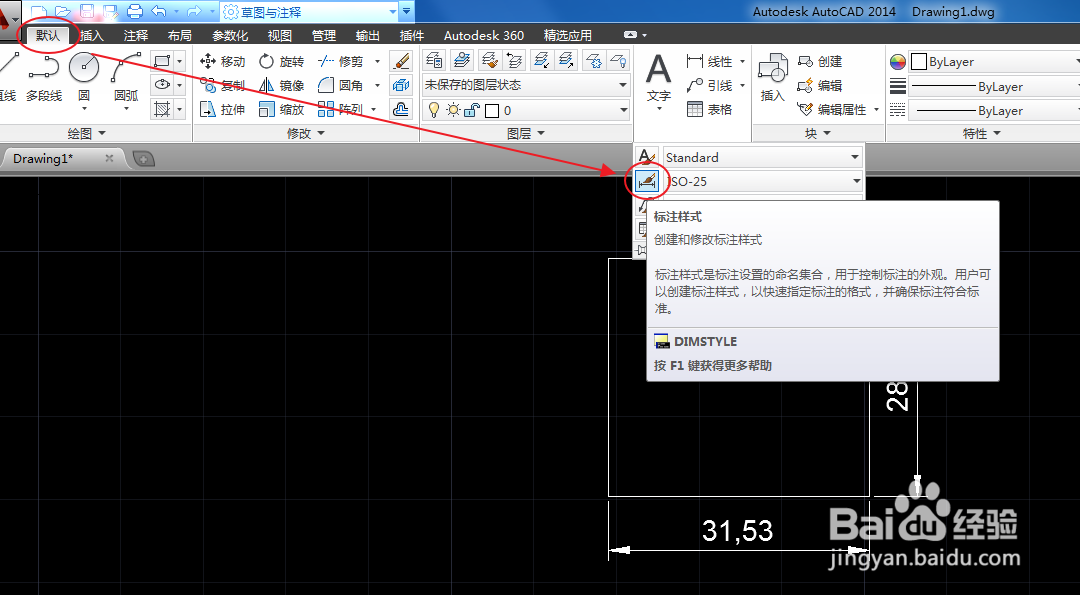 3/5
3/5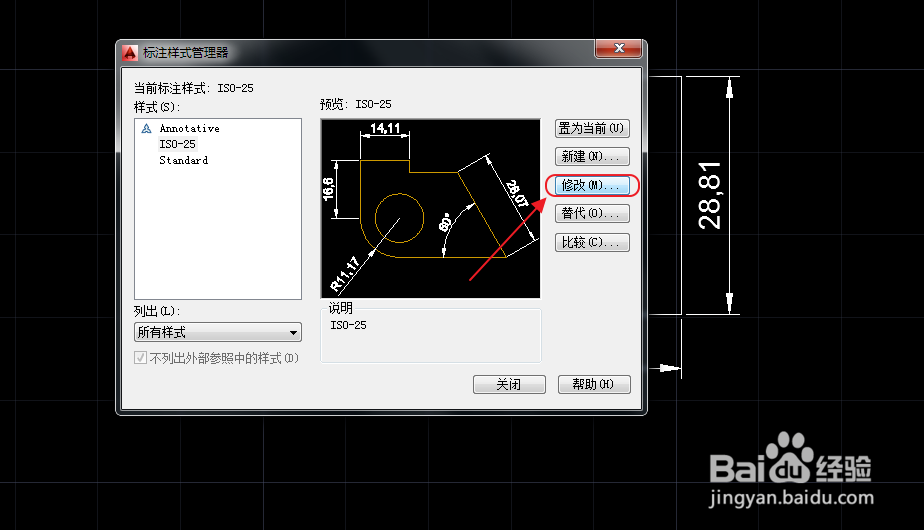 4/5
4/5 5/5
5/5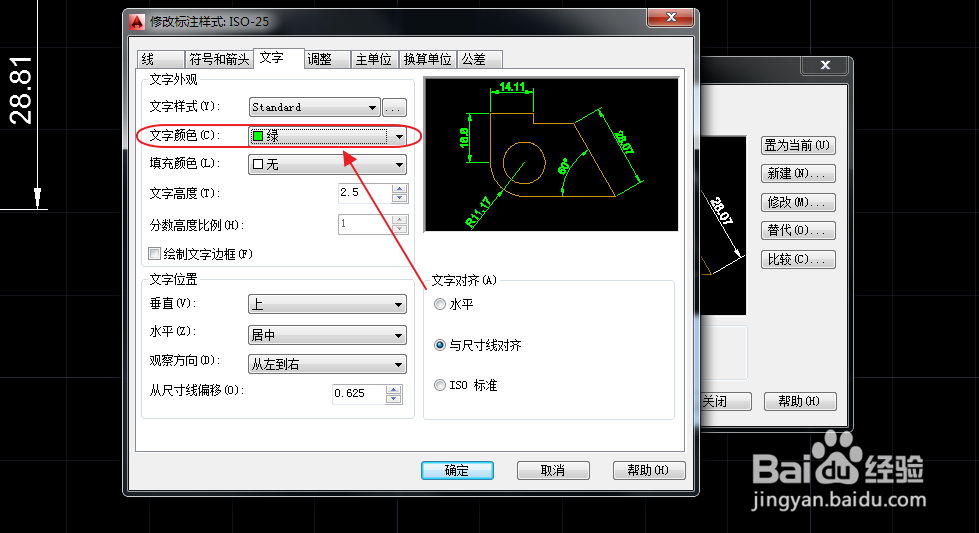 注意事项
注意事项
首先,在电脑中双击打开AutoCAD软件,在软件的绘图界面中,绘制了如下图所示的简单的图形,并标注了图形的长和宽的尺寸,可以看到标注尺寸的颜色为白色。
 2/5
2/5下面我们将尺寸标注的颜色设置为绿色(也可以为其他颜色),在菜单栏中选择”默认“菜单,从中找到”注释“板块,并点击”注释“下面的黑色小三角,标注样式保持默认的”ISO-25“不变,点击修改标注样式的工具按钮。
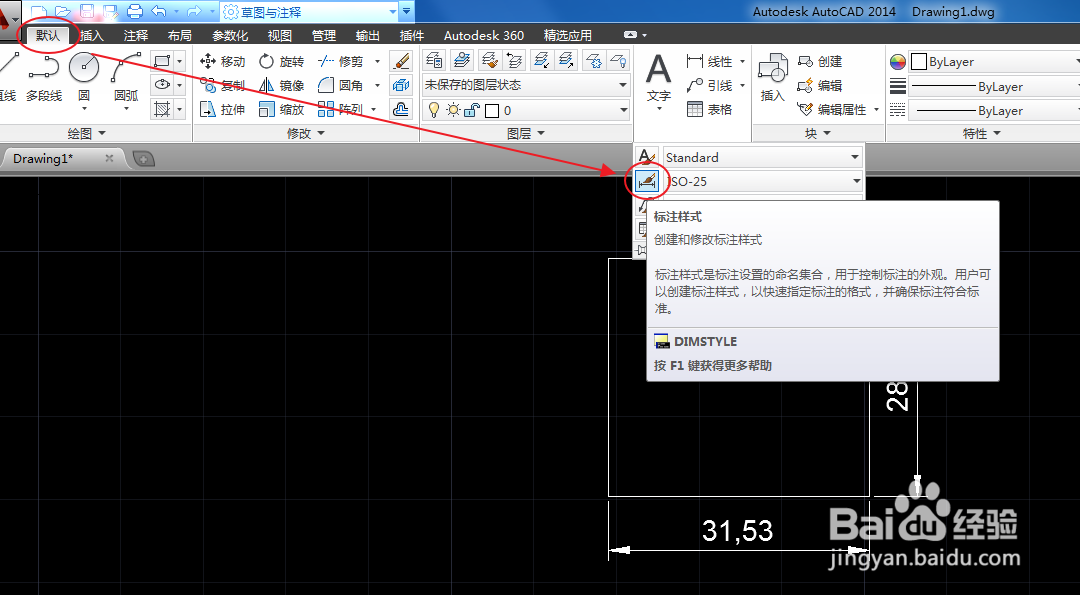 3/5
3/5随后便会弹出”标注样式管理器“窗口,在”样式“窗口中,依然选择默认的ISO-25标注样式,点击预览图右边的”修改“,其他参数保持不变,如下图所示。
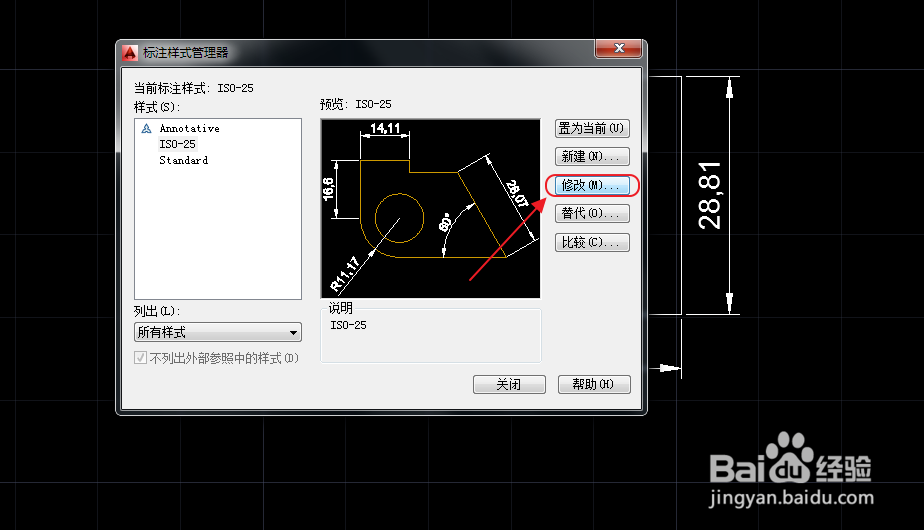 4/5
4/5紧接着就会弹出”修改标注样式:ISO-25“的窗口,选择”线“选项,即标注的尺寸线和尺寸界线,在”颜色“选项下分别都设置成绿色,随后就可以在预览图中看到尺寸线和尺寸界线的颜色变成了绿色。
 5/5
5/5但是文字的颜色依然还是白色,点击”文字“选项,在”文字颜色“中设置文字颜色为绿色,这样在预览图中就能看到,尺寸标注全部为绿色了,点击”确定“,再关闭”标注样式管理器“窗口就可以了。
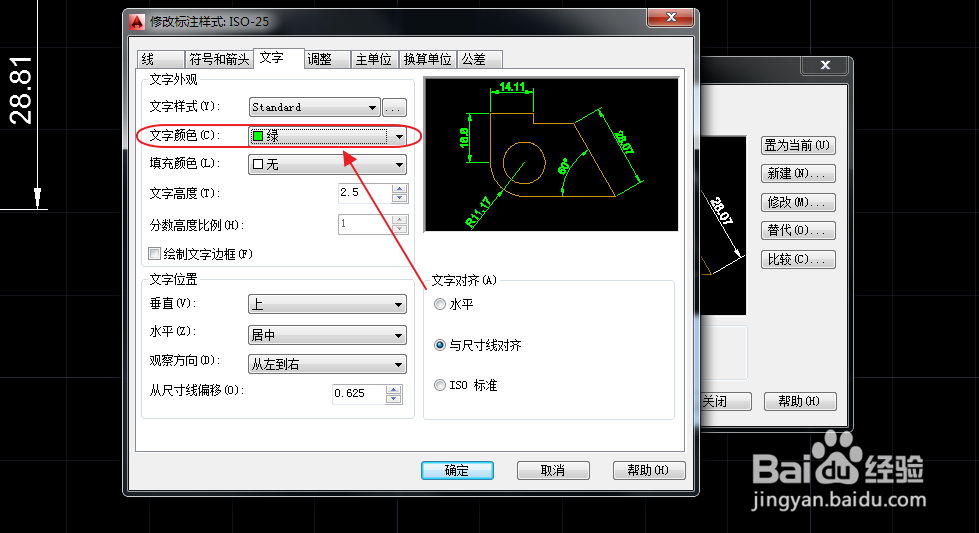 注意事项
注意事项对于中心线则需要选择其他颜色的线条,这样整个图纸的可读性就增强了。
版权声明:
1、本文系转载,版权归原作者所有,旨在传递信息,不代表看本站的观点和立场。
2、本站仅提供信息发布平台,不承担相关法律责任。
3、若侵犯您的版权或隐私,请联系本站管理员删除。
4、文章链接:http://www.1haoku.cn/art_776146.html
上一篇:女生倒追男生的6种方法
下一篇:如何在ppt中加入页脚
 订阅
订阅